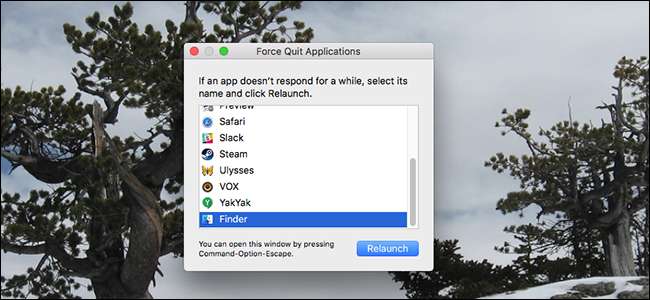
Mac มีความเสถียรมาก แต่ไม่ใช่ทุกแอปพลิเคชัน Mac บางครั้งบางสิ่งที่คุณกำลังใช้จะขัดข้อง บางครั้งนี่หมายถึงไฟล์ ปั่นลูกบอลชายหาดแห่งความตาย บางครั้งอาจหมายถึงการคลิกหน้าต่างที่เปิดอยู่ไม่ได้ทำอะไรเลยไม่ว่าคุณจะพยายามทำอะไรก็ตาม บางครั้ง Dock ระบุว่าแอปพลิเคชันเปิดอยู่ แต่ดูเหมือนว่าคุณจะไม่พบหรือเปิดหน้าต่างใด ๆ
ไม่ว่าอะไรจะผิดพลาดการคลิกปุ่มสีแดงหรือกด Command + Q จะไม่เป็นการตัดออก ต่อไปนี้คือวิธีบังคับให้แอปพลิเคชัน zombie ปิดเพื่อให้คุณเปิดใช้งานใหม่ได้
บังคับให้ออกจากแอปพลิเคชันโดยใช้เมนู Force Quit
ที่เกี่ยวข้อง: Ctrl + Alt + Delete บน Mac เทียบเท่ากับอะไร
วิธีที่ง่ายที่สุดในการเลิกใช้แอปพลิเคชันคือเครื่องมือ Force Quit ที่มีชื่อว่าเหมาะเจาะซึ่งคุณจะพบได้ใต้โลโก้ Apple ในแถบเมนู (คุณสามารถเปิดหน้าต่างนี้ได้โดยกด Command + Option + Esc ซึ่งเป็นเหมือน Ctrl + Alt + Delete เวอร์ชัน Mac .)
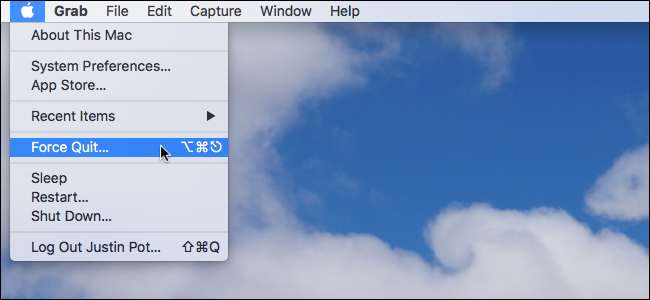
เมนู Force Quit เป็นหน้าต่างธรรมดาที่ลอยอยู่เหนือหน้าต่างทั้งหมดของคุณพร้อมรายการแอปพลิเคชันที่กำลังทำงานอยู่
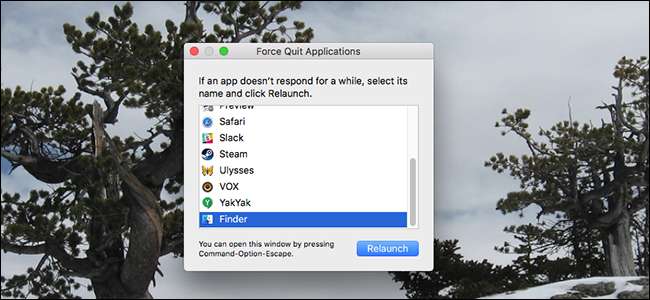
หากต้องการบังคับให้ปิดแอปพลิเคชันใด ๆ ให้คลิกในรายการจากนั้นคลิกปุ่ม "บังคับออก" ในเกือบทุกกรณีแอปพลิเคชันที่เป็นปัญหาจะปิดทันที แอปพลิเคชันที่ขัดข้องโดยสิ้นเชิงบางครั้งจะมีคำว่า "ไม่ตอบสนอง" เป็นสีแดงข้างชื่อ
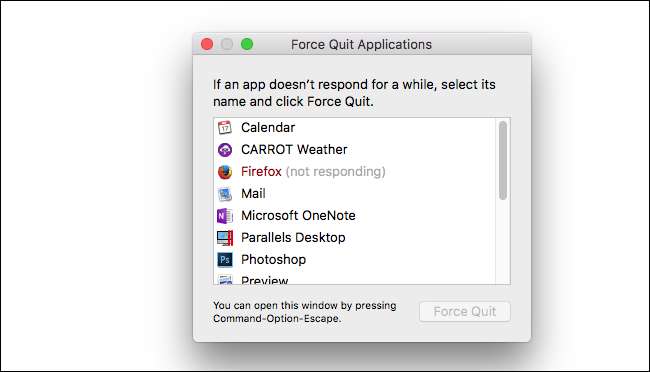
ซึ่งหมายความว่า macOS ทราบว่าแอปพลิเคชันกำลังมีปัญหา น่ายินดีที่คุณสามารถบังคับให้ออกจากแอปพลิเคชันดังกล่าวได้อย่างง่ายดายเพียงแค่เลือกจากนั้นคลิกบังคับออก
เมื่อแอปพลิเคชันไม่ตอบสนองคุณสามารถบังคับให้ออกโดยใช้ Dock เพียงคลิกขวาที่ไอคอนคุณจะเห็นว่า“ Force Quit” ได้แทนที่“ Quit”
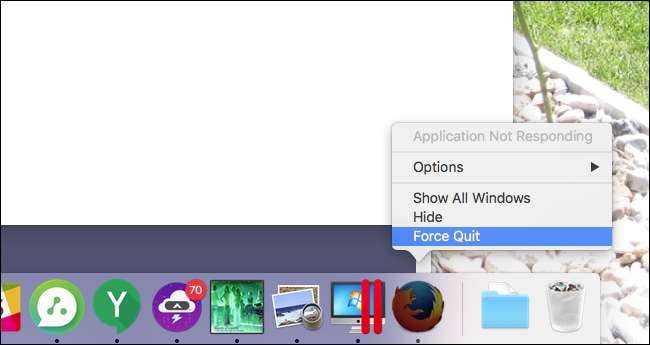
สิ่งนี้มีประโยชน์ในบางครั้ง แต่ส่วนใหญ่การเปิดเครื่องมือ Force Quit จะง่ายกว่า
บังคับให้ออกจากแอปพลิเคชันโดยใช้ตัวตรวจสอบกิจกรรม
ที่เกี่ยวข้อง: กระบวนการนี้คืออะไรและเหตุใดจึงทำงานบน Mac ของฉัน
เครื่องมือ Force Quit นั้นเรียบง่าย แต่คุณสามารถบังคับปิดแอปพลิเคชั่นได้ด้วย โดยใช้ตัวตรวจสอบกิจกรรม . ซึ่งแตกต่างจากเครื่องมือ Force Quit คุณจะ ดูทุกกระบวนการที่ทำงานบน Mac ของคุณ . นอกจากนี้คุณยังจะได้เห็นว่า CPU หน่วยความจำและพลังงานใช้ไปมากแค่ไหน สิ่งนี้มีประโยชน์หากคุณสงสัยว่าแอปพลิเคชันกำลังทำให้เครื่องของคุณพัง แต่คุณไม่แน่ใจว่าแอปใด
หากต้องการบังคับให้ออกจากแอปพลิเคชันโดยใช้ตัวตรวจสอบกิจกรรมก่อนอื่นให้เลือกในรายการ จากนั้นคลิกปุ่ม“ X” ที่ด้านซ้ายบน
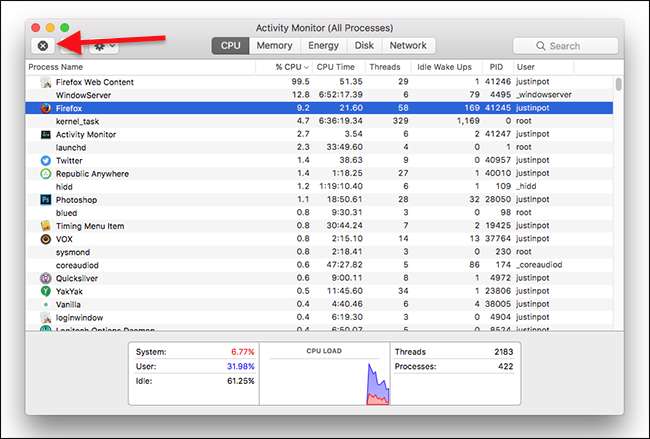
ระบบจะถามคุณว่าแน่ใจหรือไม่ว่าต้องการบังคับให้ออกจากแอปพลิเคชัน
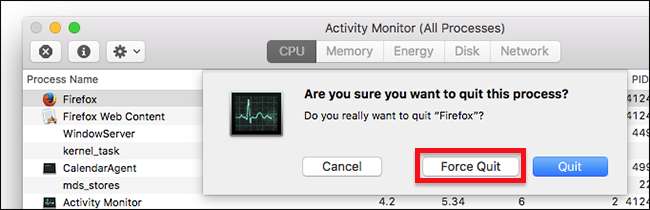
คลิก "บังคับออก" และแอปพลิเคชันจะปิดทันที ตัวเลือก“ Quit” ซึ่งเป็นค่าเริ่มต้นอาจใช้ไม่ได้ในการปิดแอปพลิเคชันที่คุณมีปัญหาโดยจะเรียกใช้คำสั่งปิดเดียวกันกับที่คุณเห็นเมื่อคุณคลิกซ้ายที่ไอคอนเดสก์ท็อปหรือใช้ Command + Q แป้นพิมพ์ลัด







